Pregunta
Problema: ¿Cómo solucionar el error de Microsoft Edge "No se puede conectar de forma segura a esta página"?
Hola. He intentado acceder a esta página, pero recibo el mensaje "No puedo conectarme de forma segura a esta página". ¿Alguien tiene alguna idea sobre qué podría estar causando el problema?
Respuesta resuelta
Microsoft Edge es un navegador web multiplataforma creado y desarrollado por Microsoft. Se lanzó por primera vez para Windows 10 en 2015 y reemplazó a Internet Explorer. MS Edge introdujo una nueva interfaz de usuario junto con un conjunto de funciones útiles. El navegador ha experimentado cambios radicales, y la última versión se basa completamente en el código fuente de Chromium de código abierto, mientras que se ha actualizado con funciones más favorables para los negocios.
Desafortunadamente, algunos usuarios informan tener problemas al intentar acceder a ciertos sitios web después de que se implementó una nueva política para evitar el uso de algoritmos de encriptación débiles MD5 y 3DES.[1] El mensaje que ve la gente dice:
"No se puede conectar de forma segura a esta página"
Esto puede deberse a que el sitio utiliza una configuración de seguridad TLS desactualizada o insegura. Si esto sigue sucediendo, intente comunicarse con el propietario del sitio web.
La posible causa del error se explica en el mensaje, pero no se proporciona ninguna solución. Los usuarios deben buscarlos ellos mismos. Algunas personas ni siquiera pueden acceder a los sitios de sus universidades, lo cual es un gran problema. El cifrado es importante para que la información se mantenga segura y protegida. Si una página no usa encriptación o usa algoritmos débiles, los actores de amenazas podrían usar esto en su beneficio.
Parece que Microsoft mejoró sus estándares, pero eso impide que los usuarios abran páginas que no sean maliciosas y que no recopilen información personal. En este artículo, exploraremos un par de posibles soluciones al error "No se puede conectar de forma segura a esta página", que puede realizar fácilmente usted mismo.
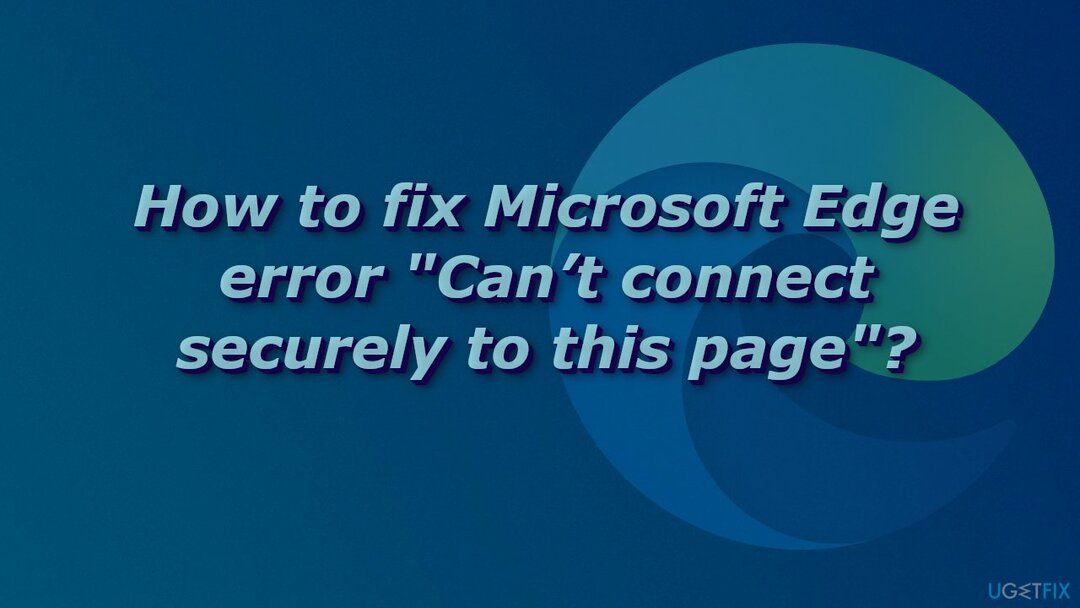
A veces, este problema puede deberse no al navegador en sí, sino a fuerzas externas, como el sistema operativo o el software antivirus. Una de las primeras cosas que puede hacer ahora es intentar deshabilitar su antivirus de terceros, ya que podría estar impidiendo que acceda a la página. Si eso no funcionó y no conoce ningún otro paso de solución de problemas, puede intentar usar una herramienta de reparación ReimagenLavadora Mac X9, que puede liberar espacio, reparar archivos corruptos, errores del sistema, problemas de registro y BSOD.[2] Este poderoso software puede ayudar a corregir la mayoría de los errores en su PC.
Mientras tanto, puede probar algunos de nuestros métodos manuales con esta guía paso a paso:
Método 1. Cambiar las versiones de TLS compatibles
Para reparar el sistema dañado, debe adquirir la versión con licencia de Reimagen Reimagen.
- Abra el menú de inicio, vaya al opciones de Internet, clickea en el Avanzado pestaña y desplácese hacia abajo para Seguridad
- Verifique si lo siguiente está marcado:
Utilice TLS 1.0
Utilice TLS 1.1
Utilice TLS 1.2
- DesmarcarUtilice SSL 3.0
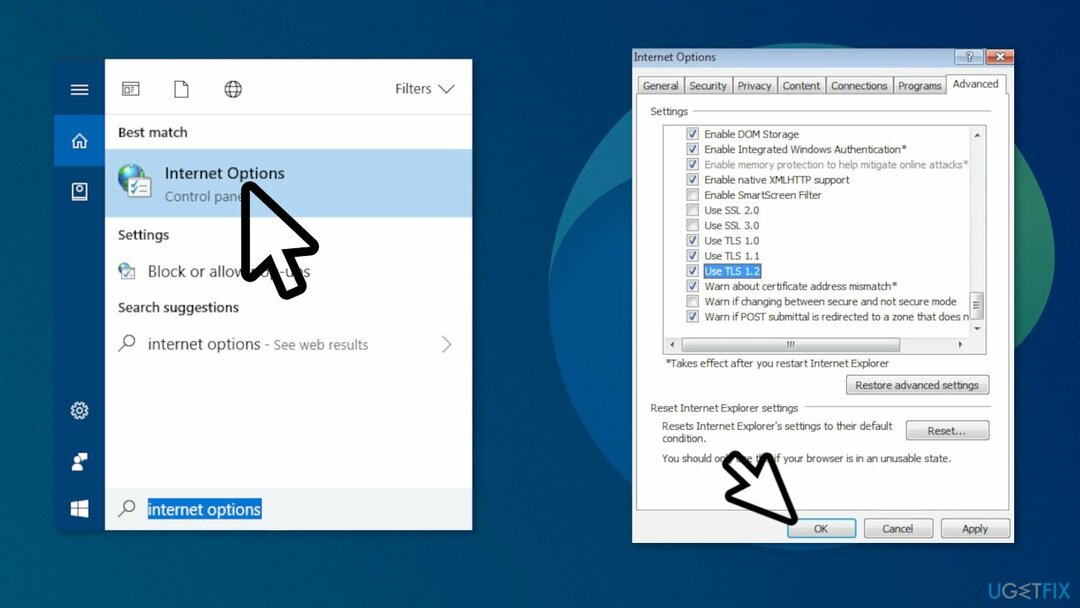
- Cierre el navegador y ábralo nuevamente, luego intente abrir el sitio
Método 2. Permitir la visualización de contenido mixto
Para reparar el sistema dañado, debe adquirir la versión con licencia de Reimagen Reimagen.
- Hacer clic Comienzo
- Escribe opciones de Internet y haz clic en él
- Ve a la Seguridad pestaña
- Asegúrate que Internet se selecciona el logotipo y haga clic en Nivel personalizado…
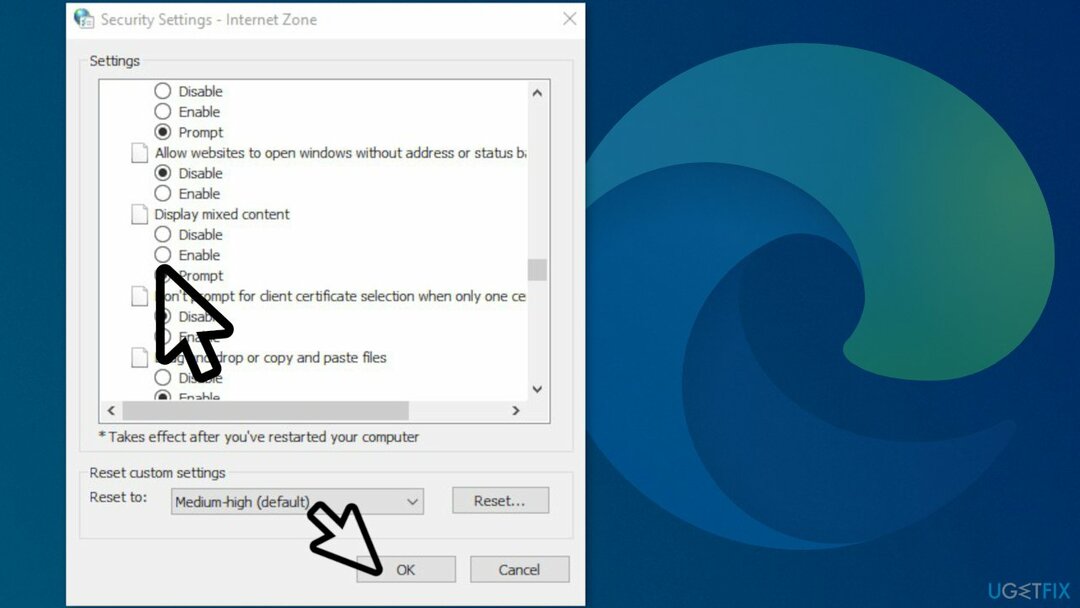
- En Configuración de seguridad: Zona de Internet, desplácese hacia abajo hasta la mitad hasta que vea Mostrar contenido mixto
- Ponlo en Permitir
- Hacer clic OK para aplicar los cambios y cerrar todas las ventanas y volver a intentar cargar el sitio web
Método 3. Actualizar MS Edge
Para reparar el sistema dañado, debe adquirir la versión con licencia de Reimagen Reimagen.
- En el navegador, vaya a Configuración y más > Ayuda y comentarios > Acerca de Microsoft Edge
- Si el Acerca de muestra la página Microsoft Edge está actualizado, no necesitas hacer nada
- Si el Acerca de muestra la página Hay disponible una actualización, Seleccione Descargar e instalar para proceder
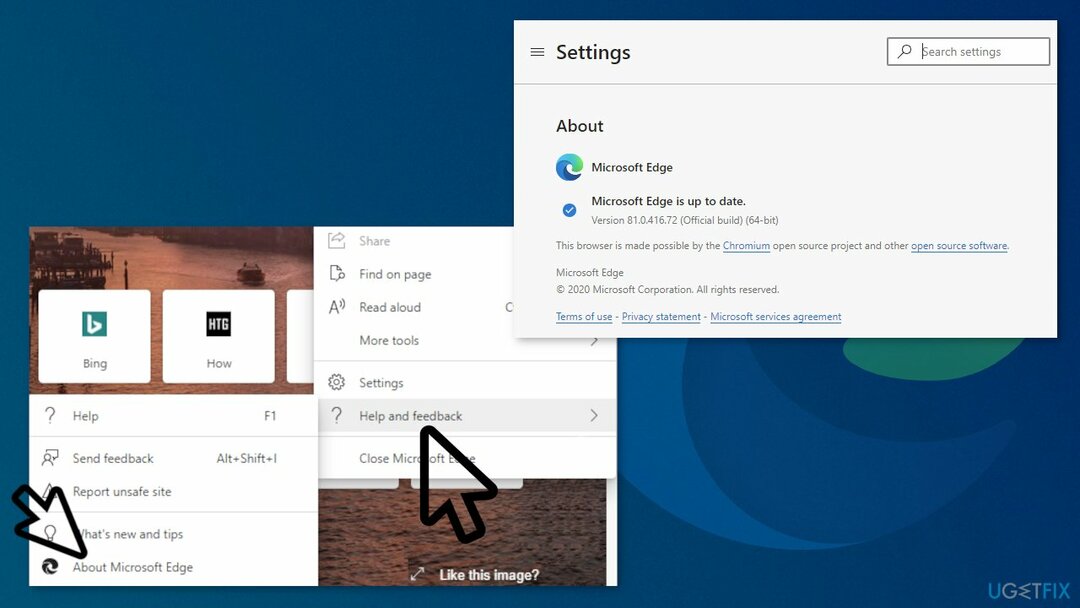
- Si el Acerca de muestra la página Para terminar de actualizar, Seleccione Reiniciar para aplicar las actualizaciones
Método 4. Restablecer Microsoft Edge
Para reparar el sistema dañado, debe adquirir la versión con licencia de Reimagen Reimagen.
- Abierto Microsoft Edge en su PC y haga clic en los tres puntos en la esquina superior derecha
- En el menú desplegable que se abre, haga clic en Ajustes
- En la barra lateral izquierda, haga clic en el Reiniciar ajustes pestaña
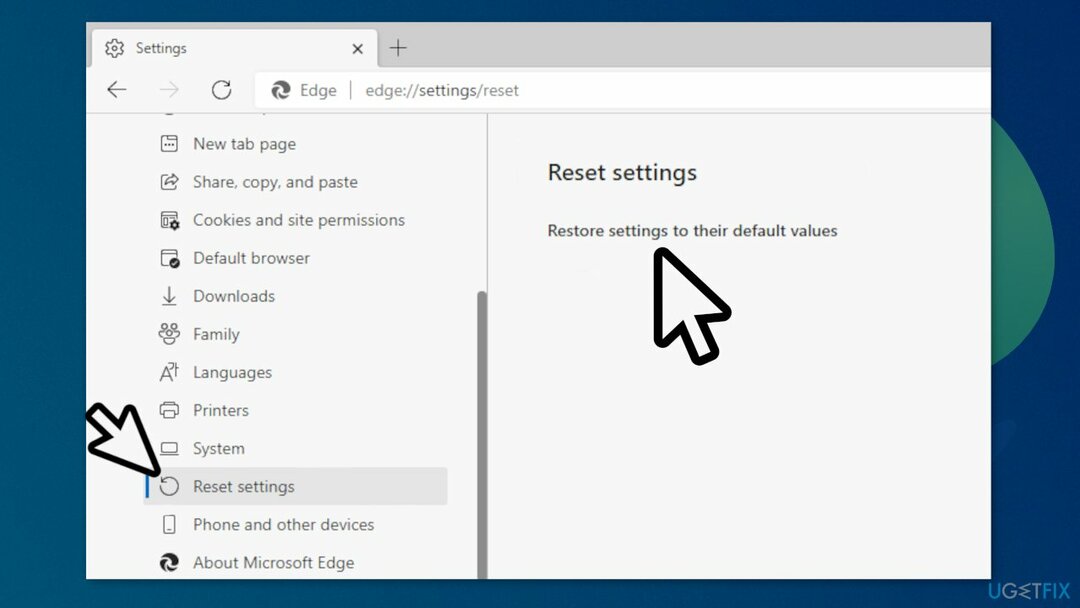
- En la página que se abre, haga clic en Restaurar la configuración a sus valores predeterminados; debería ser la única opción en la página
- Para finalizar el proceso haga clic en Reiniciar
También te pueden interesar estos temas:
- Microsoft Edge: ¿cómo deshabilitar o habilitar el modo oscuro?
- ¿Cómo cambiar la página de inicio de Microsoft Edge y la función de nueva pestaña?
- Reparar Microsoft Edge que no abre archivos PDF
- Reparar las pestañas de Microsoft Edge que se vuelven negras
Repara tus errores automáticamente
El equipo de ugetfix.com está tratando de hacer todo lo posible para ayudar a los usuarios a encontrar las mejores soluciones para eliminar sus errores. Si no quiere luchar con las técnicas de reparación manual, utilice el software automático. Todos los productos recomendados han sido probados y aprobados por nuestros profesionales. Las herramientas que puede utilizar para corregir su error se enumeran a continuación:
Oferta
¡hazlo ahora!
Descarga FixFelicidad
Garantía
¡hazlo ahora!
Descarga FixFelicidad
Garantía
Si no corrigió su error con Reimage, comuníquese con nuestro equipo de soporte para obtener ayuda. Por favor, háganos saber todos los detalles que crea que deberíamos saber sobre su problema.
Este proceso de reparación patentado utiliza una base de datos de 25 millones de componentes que pueden reemplazar cualquier archivo dañado o faltante en la computadora del usuario.
Para reparar el sistema dañado, debe adquirir la versión con licencia de Reimagen herramienta de eliminación de malware.

Acceda a contenido de video geo-restringido con una VPN
Acceso privado a Internet es una VPN que puede evitar que su proveedor de servicios de Internet, Gobiernoy a terceros para que no rastreen su sitio en línea y le permitan permanecer completamente anónimo. El software proporciona servidores dedicados para la descarga de torrents y la transmisión, lo que garantiza un rendimiento óptimo y no lo ralentiza. También puede evitar las restricciones geográficas y ver servicios como Netflix, BBC, Disney + y otros servicios de transmisión populares sin limitaciones, independientemente de dónde se encuentre.
No pague a los autores de ransomware: use opciones alternativas de recuperación de datos
Los ataques de malware, en particular el ransomware, son, con mucho, el mayor peligro para sus archivos de imágenes, videos, trabajo o escuela. Dado que los ciberdelincuentes utilizan un algoritmo de cifrado robusto para bloquear datos, ya no se puede utilizar hasta que se pague un rescate en bitcoin. En lugar de pagar a los piratas informáticos, primero debe intentar utilizar alternativas recuperación métodos que podrían ayudarlo a recuperar al menos una parte de los datos perdidos. De lo contrario, también podría perder su dinero, junto con los archivos. Una de las mejores herramientas que podría restaurar al menos algunos de los archivos cifrados: Recuperación de datos Pro.